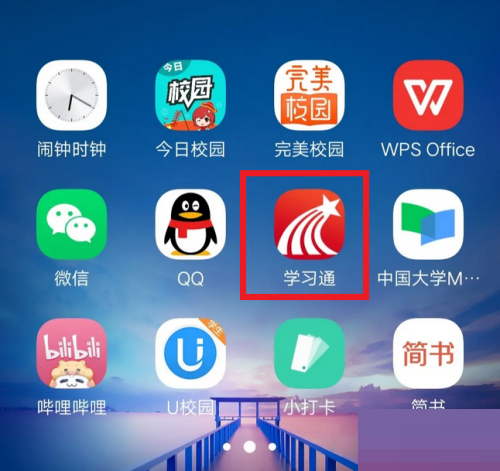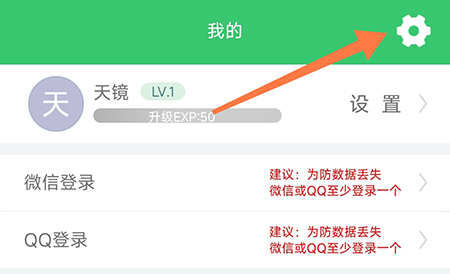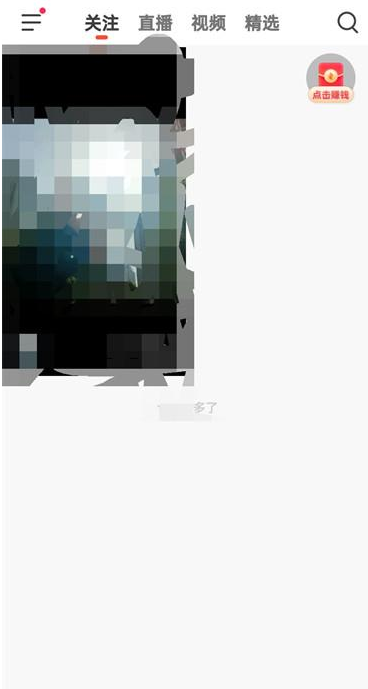代码编辑器(Notepad++)怎么更改编码格式?许多小伙伴正在使用代码编辑器(Notepad++),想知道如何改变编码格式,下面小编就为大家分享一下教程,感兴趣的小伙伴不要错过哦!
1.首先使用Notepad++打开任意代码。
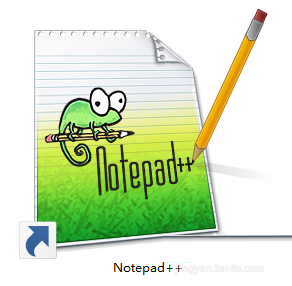
2.打开后可以看到代码中的乱码。
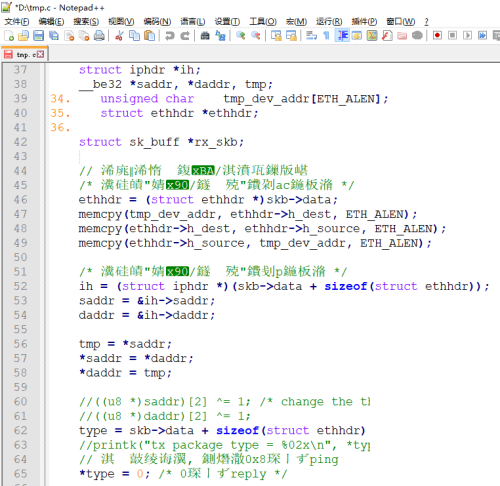
3.然后点击菜单栏中的点击“编码”。
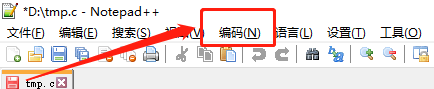
4.点击弹出的选项栏,“使用UTF-8编码”(在这里,我们可以根据自己的需要选择编码格式)
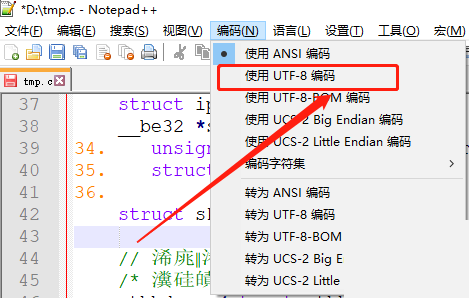
5.最后,我们看到代码中的乱码消失了。

代码编辑器(Notepad++)怎么更改编码格式的方法已经为大家带来了,谢谢你的阅读和观看,希望这篇文章能对你有所帮助。最新的软件操作方法和技巧,请继续关注吧。